특정 정보를 처리하는 현재 세션을 변경할 수 있는 SET 문에 대해서 알아봅니다.설명에서 문장 앞의 SET은 생략되어 있습니다. 날짜 및 시간문 문장 설명 DATEFIRST 일주일의 시작 요일을 1부터 7까지의 숫자로 설정 옵션: 1 ~ 7 (1: 월요일 .. 7: 일요일) 예) SET DATEFIRST 1 -- 월요일로 설정 DATEFORMAT 문자열 해석을 위한 월,일 및 연도 날짜 부분의 순서를 지정 옵션: dmy, dym, mdy, myd, ymd, ydm 예) SET DATEFORMAT dmy -- {day/month/year} 잠금문 문장 설명 DEADLOCK_PRIORITY 현재 세션이 다른 세션과 교착 상태에 있는 경우 현재 세션이 계속 실행되도록 하는 상대적 중요도를 지정 옵션: LOW(..
SQL Server/SQL Server 기타

저번에는 SQL Server Management Studio 2008 를 설치했습니다.이번에는 Windows Server 2016 의 SQL Server 2017 에 SQL Server Management Studio 2017 을 설치합니다. 1. https://docs.microsoft.com/ko-kr/sql/ssms/download-sql-server-management-studio-ssms?view=sql-server-2017 에 접속합니다.2. 다운로드를 선택하여 ssms 2017 을 다운로드합니다. 3. 다운로드 받은 파일을 실행한뒤 설치를 진행합니다. 4. 별다른 작업없이 설치가 진행됩니다. 완료되면 닫기를 클릭합니다. 5. Microsoft SQL Server Management 파일을 실..
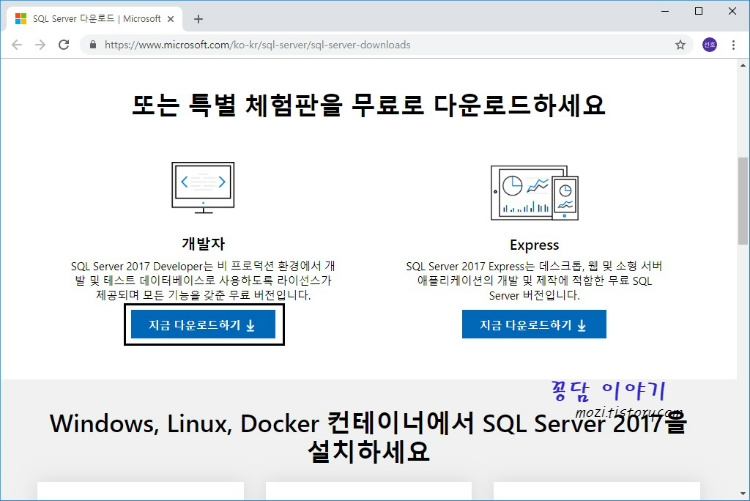
저번 포스팅에서는 Windows 10 환경에 SQL Server 2008 을 설치하였습니다.이번에는 Windows Server 2016 환경에 SQL Server 2017 을 설치해봅니다. 백업 등의 테스트를 병행하기 위해서는 developer 버전을 받아주세요. 1. https://www.microsoft.com/ko-kr/sql-server/sql-server-downloads 에 접속합니다.2. 지금 다운로드 하기 버튼을 눌러 다운로드 합니다. 3. 받은 exe 파일을 실행한 뒤 사용자 지정을 선택합니다. 4. 미디어 위치를 설정 후 설치를 진행합니다. 6. 설치가 완료되면 설치 센터 창이 열립니다. 설치탭에서 새 SQL Server 설치를 선택합니다. 7. 무료 버전 지정 후 다음으로 넘어갑니다...
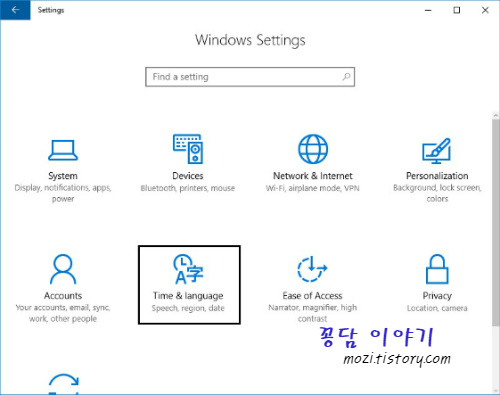
전 포스팅에서 영어언어팩만 지원하는 Windows Server 2016을 VMWare에 설치했습니다.이번에는 이 Windows Server 2016에 한글언어팩을 설치합니다. 1. Windows Settings 에 들어갑니다. 2. Time&language 에 들어갑니다. 3. Date&time에서 TimeZone 값을 Seoul 로 변경합니다. 4. Region&language에서 Country 란을 Korea로 선택한 후 Add a language를 선택합니다. 5. korean을 입력한 뒤 한국어를 선택합니다. 6. 한국어가 추가되었고 Options 을 선택합니다. 7. Download language pack에서 Download를 선택합니다. Download가 진행됩니다. 8. 다운로드가 완료되면..
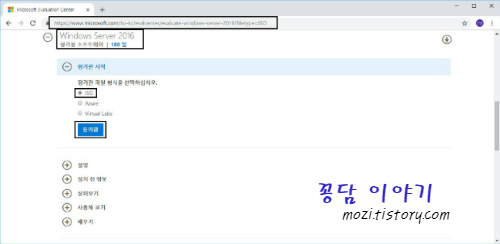
Windows Server 설치만 포스팅되어 있는 블로그들이 많고,Vmware 에 설치하는 방법은 아무곳에도 나와있지 않아서 직접 포스팅 합니다. 1. https://www.microsoft.com/ko-kr/evalcenter/evaluate-windows-server-2016 로 접속합니다.2. 기입란을 입력한 뒤 ISO 파일을 다운로드 받습니다. ISO 파일을 받은 뒤에 VMWare 에서 Create a New Virtual Machine 을 선택하고 Install Disc image file(iso)에 해당 iso 를 등록하면 설치할 때 아래와 같은 "Windows cannot find the Microsoft Software License Terms." 오류가 나오면서 설치가 안되실 겁니다. 아..
MS SQL 에서 문서화 되어있지는 않지만, 페이지의 내용을 확인할 수 있는 DBCC PAGE 를 제공합니다. DBCC PAGE 의 명령문 구문DBCC PAGE(DB 이름, 파일 번호, 페이지 번호, 옵션)옵션에는 다음과 같은 것이 있습니다.0 : 헤더만1 : 행 단위2 : 페이지 단위3 : 행 그리고 컬럼 값 (대부분 이 옵션을 사용) 파일 번호와 페이지 번호는 아래 방식으로 찾을 수 있습니다. 한 예를 들어보겠습니다.1. text 컬럼을 가진 TEX 테이블을 생성합니다.CREATE TABLE TEX(C1 CHAR(5), C2 TEXT); INSERT INTO TEX VALUES('AAAAA', REPLICATE('ABCDE', 50));2. SYSINDEXES 테이블의 FIRST 컬럼을 조회하여 파일..

MS-SQL 을 구동, 종료, 재구동 하는 방법에 대해 알아봅니다. 시작에서 구성관리자는 검색하여 SQL Server 구성 관리자 창을 엽니다. 2. SQL Server 서비스에서 SQL Server(서버명칭)이 검색됩니다. 해당 서비스는 실행 중이며 MS-SQL 이 구동되고 있다는 의미입니다. 3. 해당 서비스에서 우클릭을 해보면 시작 / 중지 / 다시 시작 등이 있습니다. 4. 중지를 눌러 MS-SQL 서비스를 종료시킵니다. 5. SQL Server Management Studio (SSMS) 에서 접속을 시도하는 경우 서버가 내려가 있기 때문에 연결이 되지 않습니다. 6. MS-SQL 을 다시 구동하려는 경우 마찬가지로 우클릭 후 시작을 선택합니다.

MS-SQL 의 시스템 함수에 대해 알아봅니다. 예를들어 현재 사용자 세션의 ID 가 알고싶은 경우 spid 의 함수를 사용하면 됩니다. 시스템 함수 사용은 앞에 @@ 를 붙여주면 됩니다. 이외에도 다양한 시스템 함수들이 있습니다. 몇 개만 좀더 알아보겠습니다. 시스템 함수(앞에 @@붙이기) 설명 CONNECTIONS SQL Server가 마지막으로 실행된 후의 사용자가 연결을 시도한 회수 CPU_BUSY SQL Server가 마지막으로 실행된 후의 CPU 작업 시간을 밀리 초 단위로 반환 ERROR 최근에 실행된 T-SQL 문의 오류 개수를 반환 오류가 없으면 0을 반환 오류가 있는 경우 sys.messages.message_id 열의 값이 포함되며, sys.messages 에서 오류번호와 연결된 텍스..

MS-SQL 의 시스템 프로시저에 대해 알아봅니다. sp_helpdb 는 SQL Server 의 데이터베이스에 관한 정보를 보여줍니다. sp_helpdb 설명 name 데이터베이스 이름 db_size 데이터베이스의 총 크기 owner sa와 같은 데이터베이스 소유자 dbid 데이터베이스 ID created 데이터베이스가 만들어진 날짜 status 현재 데이터베이스에 설정된 데이터베이스의 옵션 compatibility_level 데이터베이스 호환성 수준 sp_helpdb 뒤에 데이터베이스 명을 입력하면 해당 데이터베이스에 대한 자세한 정보를 확인할 수 있습니다. sp_helpdb 설명 name 논리적 파일 이름 fileid 파일의 ID filename 운영체제 파일 이름(물리적 파일 이름) filegrou..

MS-SQL 의 시스템 프로시저에 대해 알아봅니다. sp_statistics 는 테이블에 관한 인덱스 및 통계 목록을 보여줍니다. sp_statistics 설명 TABLE_QUALIFIER 테이블 한정자 이름 TABLE_OWNER 테이블 소유자 이름 TABLE_NAME 테이블 이름 NON_UNIQUE NOT NULL 을 의미합니다. 0 : 고유함 1 : 고유하지 않음 INDEX_QUALIFIER NON_UNIQUE 가 NULL 이 아닌 경우, TABLE_NAME 컬럼과 항상 동일한 값을 가짐 INDEX_NAME 인덱스 이름 TYPE 0 : 테이블에 대한 통계 1 : 클러스터형 2 : 해시됨 3 : 비클러스터형 SEQ_IN_INDEX NON_UNIQUE 가 NULL 이 아닌 경우, 인덱스 내의 열 위치 C..